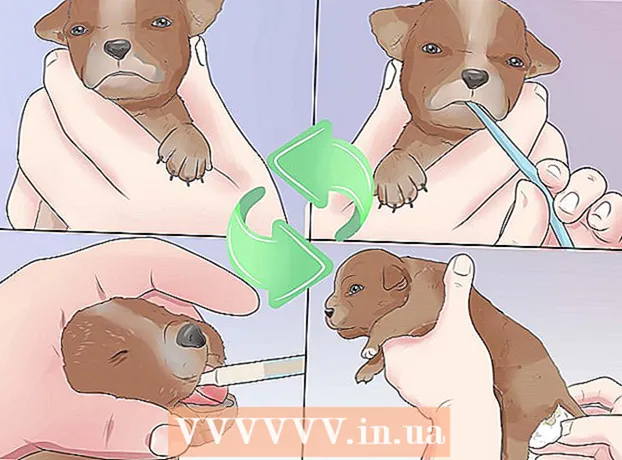作者:
Frank Hunt
创建日期:
16 行进 2021
更新日期:
1 七月 2024

内容
您的iCloud帐户已链接到Apple的所有Apple ID。您可以使用此ID登录到Apple设备或iCloud,并在Windows计算机上安装iCloud。该ID与iCloud,iMessages,App Store和iTunes购买,FaceTime以及更多其他东西所需的信息相关。您可以在网站或Apple设备上免费创建Apple ID。
踩
方法1之3:与您的计算机一起
 转到Apple ID网站。 “ Apple ID”和“ iCloud帐户”基本上是同一件事。从一开始,iCloud就已经成为Apple ID系统的一部分。使用Apple ID,您可以访问存储在iCloud上的文档。使用每个Apple ID,您都可以在iCloud上获得5 GB的免费存储空间。您可以继续使用Apple ID来购买iTunes并更改iCloud设置。
转到Apple ID网站。 “ Apple ID”和“ iCloud帐户”基本上是同一件事。从一开始,iCloud就已经成为Apple ID系统的一部分。使用Apple ID,您可以访问存储在iCloud上的文档。使用每个Apple ID,您都可以在iCloud上获得5 GB的免费存储空间。您可以继续使用Apple ID来购买iTunes并更改iCloud设置。 - 去 appleid.apple.com/account 创建一个帐户。您可以在计算机以及手机上执行此操作。
- 如果您没有立即转到正确的页面,请单击页面右上方的“创建Apple ID”。
 输入您要用作Apple ID的电子邮件地址。 您可以使用任何电子邮件地址,只要该电子邮件地址未与另一个Apple ID关联。确保使用您仍然可以访问的电子邮件地址,因为稍后需要激活您的帐户。
输入您要用作Apple ID的电子邮件地址。 您可以使用任何电子邮件地址,只要该电子邮件地址未与另一个Apple ID关联。确保使用您仍然可以访问的电子邮件地址,因为稍后需要激活您的帐户。  选择一个您不会很快忘记的安全密码。 您将需要此密码登录到您的Apple ID,因此请确保记住它。该密码还必须是安全的,因为它允许您访问付款信息,iTunes购买和个人文件。
选择一个您不会很快忘记的安全密码。 您将需要此密码登录到您的Apple ID,因此请确保记住它。该密码还必须是安全的,因为它允许您访问付款信息,iTunes购买和个人文件。  输入您的姓名和出生日期。 您必须输入您的真实详细信息,才能使用Apple ID购买商品。
输入您的姓名和出生日期。 您必须输入您的真实详细信息,才能使用Apple ID购买商品。  选择并回答三个安全问题。 如果您想更改帐户信息,可以使用这些问题来确认您的身份。记住问题的答案非常重要,因为每次要调整数据时都会要求您提供答案。
选择并回答三个安全问题。 如果您想更改帐户信息,可以使用这些问题来确认您的身份。记住问题的答案非常重要,因为每次要调整数据时都会要求您提供答案。 - 如果您担心自己可能会忘记它们,请将问题和答案写在安全的地方。
 设置您的电子邮件首选项,然后输入验证码。 如果您不想接收来自Apple的新闻通讯或其他消息,请删除一些复选标记。输入验证码以证明您不是机器人。
设置您的电子邮件首选项,然后输入验证码。 如果您不想接收来自Apple的新闻通讯或其他消息,请删除一些复选标记。输入验证码以证明您不是机器人。  验证您的帐户。 现在,您将收到一封包含代码的电子邮件。在现在出现的屏幕上输入此代码。现在将验证您的帐户,并将您重定向到“帐户管理”页面。
验证您的帐户。 现在,您将收到一封包含代码的电子邮件。在现在出现的屏幕上输入此代码。现在将验证您的帐户,并将您重定向到“帐户管理”页面。  使用您的新帐户。 现在,您可以使用新的Apple ID来访问iCloud服务。这包括Mac计算机,iOS设备和Windows的iCloud。
使用您的新帐户。 现在,您可以使用新的Apple ID来访问iCloud服务。这包括Mac计算机,iOS设备和Windows的iCloud。
方法2之3:使用iOS设备
 打开“设置”应用。 您可以立即在iOS设备上创建Apple ID(iCloud帐户)。您可以使用此帐户同步设置并将文件传输到iCloud。
打开“设置”应用。 您可以立即在iOS设备上创建Apple ID(iCloud帐户)。您可以使用此帐户同步设置并将文件传输到iCloud。  按 iCloud。’ 现在,iCloud菜单将在您的iOS设备上打开。
按 iCloud。’ 现在,iCloud菜单将在您的iOS设备上打开。  如果您当前使用其他Apple ID登录,则需要先退出。 您必须注销才能创建Apple ID(iCould帐户)。为此,请按iCloud屏幕底部的“注销”。
如果您当前使用其他Apple ID登录,则需要先退出。 您必须注销才能创建Apple ID(iCould帐户)。为此,请按iCloud屏幕底部的“注销”。  按 创建新的Apple ID。“您现在可以创建一个新帐户。您的Apple ID还使您可以访问iCloud。
按 创建新的Apple ID。“您现在可以创建一个新帐户。您的Apple ID还使您可以访问iCloud。  输入您的出生日期。 您输入的出生日期决定了您可以查看哪些内容,还可以用来重设密码。
输入您的出生日期。 您输入的出生日期决定了您可以查看哪些内容,还可以用来重设密码。  填写您的名字。 现在将要求您输入姓名。确保此名称与您的银行帐户或信用卡上的名称相同。
填写您的名字。 现在将要求您输入姓名。确保此名称与您的银行帐户或信用卡上的名称相同。  输入您的电子邮件地址或创建免费的iCloud地址。 要创建Apple ID,您需要一个电子邮件地址。您以后可以使用该地址登录到您的帐户。您可以使用现有的电子邮件地址,但也可以创建一个免费的@ icloud.com地址。
输入您的电子邮件地址或创建免费的iCloud地址。 要创建Apple ID,您需要一个电子邮件地址。您以后可以使用该地址登录到您的帐户。您可以使用现有的电子邮件地址,但也可以创建一个免费的@ icloud.com地址。  为您的Apple ID选择一个密码。 输入电子邮件地址后,将要求您输入密码。确保此密码安全,因为您的Apple ID与很多个人信息绑定在一起。您可能会定期开始使用ID和密码,因此明智的选择一个容易记住的密码。
为您的Apple ID选择一个密码。 输入电子邮件地址后,将要求您输入密码。确保此密码安全,因为您的Apple ID与很多个人信息绑定在一起。您可能会定期开始使用ID和密码,因此明智的选择一个容易记住的密码。  选择并回答三个安全问题。 如果要更改帐户设置,则必须回答这些问题,因此请务必记住答案。
选择并回答三个安全问题。 如果要更改帐户设置,则必须回答这些问题,因此请务必记住答案。  输入一个额外的电子邮件地址(可选)。 这是您可以用来重置密码的第二个电子邮件地址。例如,当您无法再访问帐户时,这可能会派上用场。
输入一个额外的电子邮件地址(可选)。 这是您可以用来重置密码的第二个电子邮件地址。例如,当您无法再访问帐户时,这可能会派上用场。  完成创建您的帐户。 现在,您将看到创建Apple ID的条件。您必须同意这一点才能创建帐户。完成此操作后,将创建您的帐户,并登录到新ID。
完成创建您的帐户。 现在,您将看到创建Apple ID的条件。您必须同意这一点才能创建帐户。完成此操作后,将创建您的帐户,并登录到新ID。  使用App Store或iTunes Store。 如果是第一次使用App Store或iTunes Store,则需要使用电子邮件地址和密码登录。您还需要填写更多信息,包括您的地址和电话号码。如果您只想下载免费的应用程序和内容,则无需输入任何付款信息。
使用App Store或iTunes Store。 如果是第一次使用App Store或iTunes Store,则需要使用电子邮件地址和密码登录。您还需要填写更多信息,包括您的地址和电话号码。如果您只想下载免费的应用程序和内容,则无需输入任何付款信息。
方法3之3:使用OS X
 单击苹果菜单并选择 系统偏好设定’. 您可以使用Apple ID登录到Mac计算机,以将其链接到您的iCloud帐户和设置。如果您没有Apple ID,则可以免费创建一个。
单击苹果菜单并选择 系统偏好设定’. 您可以使用Apple ID登录到Mac计算机,以将其链接到您的iCloud帐户和设置。如果您没有Apple ID,则可以免费创建一个。  从“系统偏好设置”菜单中选择“ iCloud”。 ICloud的设置现在将打开。
从“系统偏好设置”菜单中选择“ iCloud”。 ICloud的设置现在将打开。  单击“创建Apple ID”以创建新的Apple ID。 您将立即被转到正确的屏幕。
单击“创建Apple ID”以创建新的Apple ID。 您将立即被转到正确的屏幕。  填写必要的信息。 您将必须填写一张表格来创建一个Apple ID。您将必须输入电子邮件地址和密码,选择安全问题并填写个人信息。
填写必要的信息。 您将必须填写一张表格来创建一个Apple ID。您将必须输入电子邮件地址和密码,选择安全问题并填写个人信息。  验证您的帐户。 现在,验证消息将发送到您输入的电子邮件地址。输入此消息中的代码以验证您的新帐户。
验证您的帐户。 现在,验证消息将发送到您输入的电子邮件地址。输入此消息中的代码以验证您的新帐户。